|
|
Grubu çöz |
||
|
|
|
||
|
|
|
||
|
|
Kılavuzları Göster |
||
|
|
Kılavuzları Gizle |
||
|
|
3B Nesneleri Döndürmeyi Kaldır |
Advertisement
|
|
Katıları ekle |
||
|
|
Katıları çıkar |
||
|
|
Katıları kesiştir |
||
|
|
Katıları bölümle |
||
|
|
Çıkar |
||
|
|
Çoklu çıkar |
||
|
|
Yol boyunca çıkar |
||
|
|
Konik çıkar |
||
|
|
Süpür |
||
|
|
3B güç paketi - fillet yüzeyi oluştur |
||
|
|
3B güç paketi - düzlemsel kapaklar oluştur |
||
|
|
3B güç paketi - eğrilerden yüzey oluştur |
|
|
Energos - Proje ayarları |
|
|
Spot Işığı Numaralandırma |
||
|
|
Otomatik Numara Konumları |
||
|
|
Enstrümanlara Odaklan |
||
|
|
Enstrümanı Değiştir |
||
|
|
Bul ve Değiştir |
||
|
|
Enstrümanları Tazele |
||
|
|
Etiket Açıklama Yöneticisi |
|
|
Organizasyon |
||
|
|
Kullanıcı Kaynağı |
||
|
|
SmartCursor Ayarları |
||
|
|
Eklenti Yöneticisi |
||
|
|
Mevcut Çalışma Alanını Düzenle |
|
|
Metni biçimlendir |
|
|
Paletler - Yaslama |
||
|
|
Paletler - Nitelikler |
||
|
|
Paletler - Nesne Bilgileri |
||
|
|
Paletler - Çalışma Düzlemleri |
||
|
|
Paletler - Kaynak Yöneticisi |
||
|
|
Paletler - Gezinme |
||
|
|
Paletler - Görselleştirme |
||
|
|
Paletler - Nesne bilgi paletini etkinleştir |
||
|
|
Paletler - Etkin panelleri gizle |
|
|
SmartCursor ipuçlarını değiştir |
||
|
|
Önceki bölüme göre açıları değiştir |
||
|
|
Veri ayarla |
||
|
|
Büyüteci yasla |
||
Advertisement |
|||
|
|
Akıllı nokta, kenar veya vektör yakalama kilidini ayarla |
||
|
|
Otomatik çalışma düzlemini aç / kapat |
||
|
|
Tutturmayı askıya al |
||
|
|
X-ray seçme modu |
||
|
|
Tesadüf seçimi |
||
|
|
2B poligon, çoklu çizgi, poligonal duvar ağı veya yol tabanlı nesneleri kapat |
||
|
|
Kılavuza yasla |
||
|
|
Kılavuz iletişim kutusunu ayarla |
||
|
|
Nesneye yasla |
||
|
|
3B yaslama iletişim kutusu |
||
|
|
Açıya yasla |
||
|
|
Açı yaslama iletişim kutusu |
||
|
|
Kavşağa yasla |
||
|
|
Akıllı noktalar |
||
|
|
Akıllı noktalar iletişim kutusu |
||
|
|
Mesafeye yasla |
||
|
|
Mesafeye yasla iletişim kutusu |
||
|
|
Akıllı kenar |
||
|
|
Kenara yaslama iletişim kutusu |
||
|
|
Çalışma düzlemine tuttur (yalnızca 3B) |
||
|
|
Teğete yasla (yalnızca 2D) |
|
|
Aktif katmanı değiştir |
||
|
|
Aktif sınıfları değiştir |
||
|
|
Çizimi kaydıor |
||
|
|
Nesneleri itele |
||
|
|
Nesneleri taşı |
|
Bu kısayollar değiştirilemez.
|
|||
|
|
Başka bir aracı geçici olarak etkinleştirmek için, başka bir aracı seçip kullanırken Space tuşunu basılı tutun |
||
|
|
Seçim aracını geçici olarak etkinleştirmek için, nesneleri seçerken Alt tuşunu basılı tutun (Döndür, Aynala, Ofset, Kırp ve Noktaya Göre Taşı araçları) |
||
|
|
Flyover aracını geçici olarak etkinleştirmek için Ctrl tuşunu basılı tutun ve fare tekerleğini çevirin |
||
|
|
Yakınlaştırma aracını geçici olarak etkinleştir (yakınlaştır) |
||
|
|
Yakınlaştırma aracını geçici olarak etkinleştir (uzaklaştır) |
||
|
|
Yakınlaştırmayı 2 kat artır |
||
|
|
Yakınlaştırmayı 2 kat azalt |
||
|
|
Yakınlaştırmayı 4 faktör artır |
||
|
|
Yakınlaştırmayı 4 kat azalt |
||
|
|
Yakınlaştırmayı 2 kat artır |
||
|
|
Tüm seçili nesnelerin seçimini kaldır |
||
|
|
Mevcut işlemi iptal et |
||
|
|
Metin düzenleme modundan çık |
||
|
|
Grubu düzenle |
||
|
|
Gruptan çık |
||
|
|
Gruptan çık (Veri Çubuğundan ve Grup Seçeneklerini Düzenle'den etkinleştirilmelidir) |
||
|
|
Duvar, NURBS vb. Çizerken son tıklanan noktayı geri al |
||
|
|
(araç ipucu görüntülenirken Shift tuşunu basılı tutun) Ek araç ipucu bilgilerini görüntüle |
||
|
|
Nesne Bilgileri platformundaki tüm pencere öğesi gruplarını genişlet / daralt |
||
|
|
Liste kutusu satırında seçili bir alanı düzenle |
||
|
Teknik resim görünümünü yenilemek için Kaydırma aracını çift tıklayın |
|||
|
Baskı sayfası başlangıcını kullanıcı kaynağına ayarlamak için, sayfa taşıma aracına çift tıklayın |
|||
|
Yakınlaştırmayı 2 kat artırmak için Yakınlaştırma aracına çift tıklayın |
|||
|
|
Yakınlaştırmayı 2 faktör oranında azaltmak için Alt tuşunu basılı tutun ve Yakınlaştırma aracına çift tıklayın |
||
|
|
Bir kaynak yöneticisi nesnesini açmak veya düzenlemek için Ctrl tuşunu basılı tutun ve kaynak adına veya küçük resme çift tıklayın |
||
|
Bir sınıfı, tasarım katmanını veya çalışma sayfası katmanını etkinleştirmek için Gezinme paletindeki öğe adına çift tıklayın |
|||
|
Kaydedilmiş bir görünüme geçmek için, Gezinme paletindeki görünüm adına çift tıklayın |
|||
|
|
Tüm sınıfların veya katmanların görünürlüğünü değiştirmek için Alt tuşunu basılı tutun ve Gezinme paletindeki görünürlük sütununa tıklayın |
||
|
|
Kaydedilmiş bir görünümü düzenlemek için Alt tuşunu basılı tutun ve Kaydedilen Görünümler paletindeki görünüm adına çift tıklayın |
||
|
Seçim aracını etkinleştirmek için, çizimin herhangi bir yerine çift tıklayın (birçok araçta çalışır, ancak tüm araçlar için geçerli değildir) |
|||
|
|
Bir nesneyi kopyalamak için Ctrl tuşunu basılı tutun ve nesneye tıklayın ve sürükleyin |
||
|
|
(mevcut bir nesneye tıklayın) Benzer bir nesne oluştur |
||
|
(basılı tutun) Teknik resim görünümünü kaydır |
|||
|
Yakınlaştır / uzaklaştır |
|||
|
|
Yukarı / aşağı kaydır |
||
|
|
Sola / sağa kaydır |
||
|
Not: Fare tekerleği varsayılan olarak yakınlaştırır. Kaydırmak için bir değiştirici tuş kullanmanız gerekir. Bu işlevlerin yerleri Tercihler, Düzenle sekmesinde değiştirilebilir.
|
|||
|
|
Bir hücre yukarı, aşağı, sola veya sağa git |
||
|
|
Bir hücre sağa git |
||
|
|
Bir hücre sola git |
||
|
|
Bir hücre aşağı git |
||
|
|
Bir hücre yukarı git |
||
|
Kaynak: Vectorworks.net
|
|||
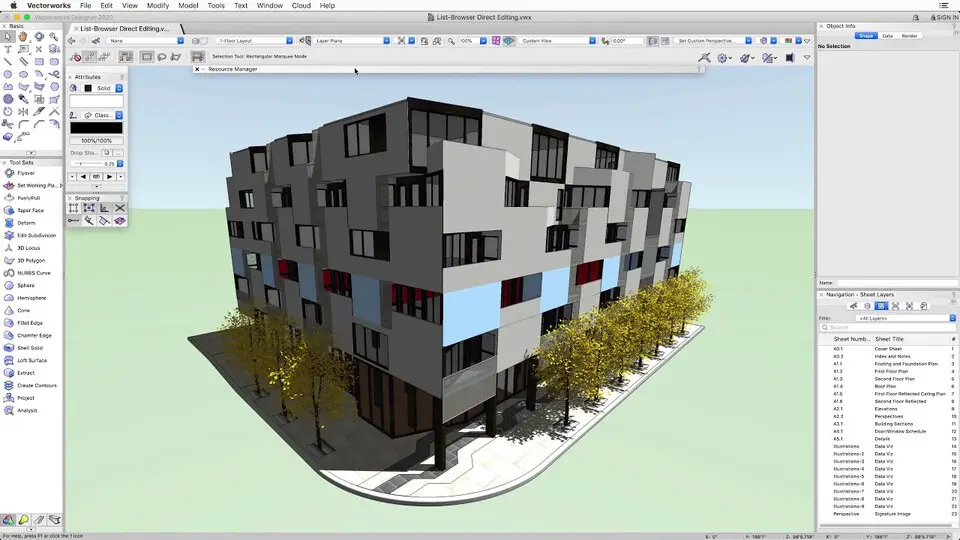
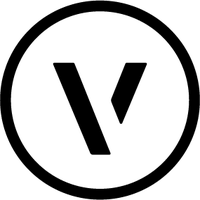
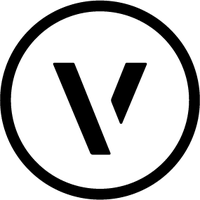

En sevdiğiniz Vectorworks 2020 (macOS) kısayol tuşları hangisi? Bu program hakkında bildiğiniz faydalı bir ipucu var mı? Aşağıda diğer ziyaretçilerle paylaşabilirsiniz.
1044117 2
471724 61
392085 1
319443 51
270833 4
257584 4
2 gün önce
3 gün önce Güncellendi!
6 gün önce
7 gün önce
10 gün önce
12 gün önce
En son yazılar
Adında boşluk olan klasörü silme
Windows kapanırken pagefile.sys dosyasını temizleme
Avif nedir, WebP ve JPEG'den ne kadar farklı?
Windows'un 5GHz Wi-Fi'yi tercih etmesi nasıl sağlanır
Windows'un kapanmama sorununu nasıl çözdüm